Epson EMP-62: Устранение неполадок
Устранение неполадок: Epson EMP-62
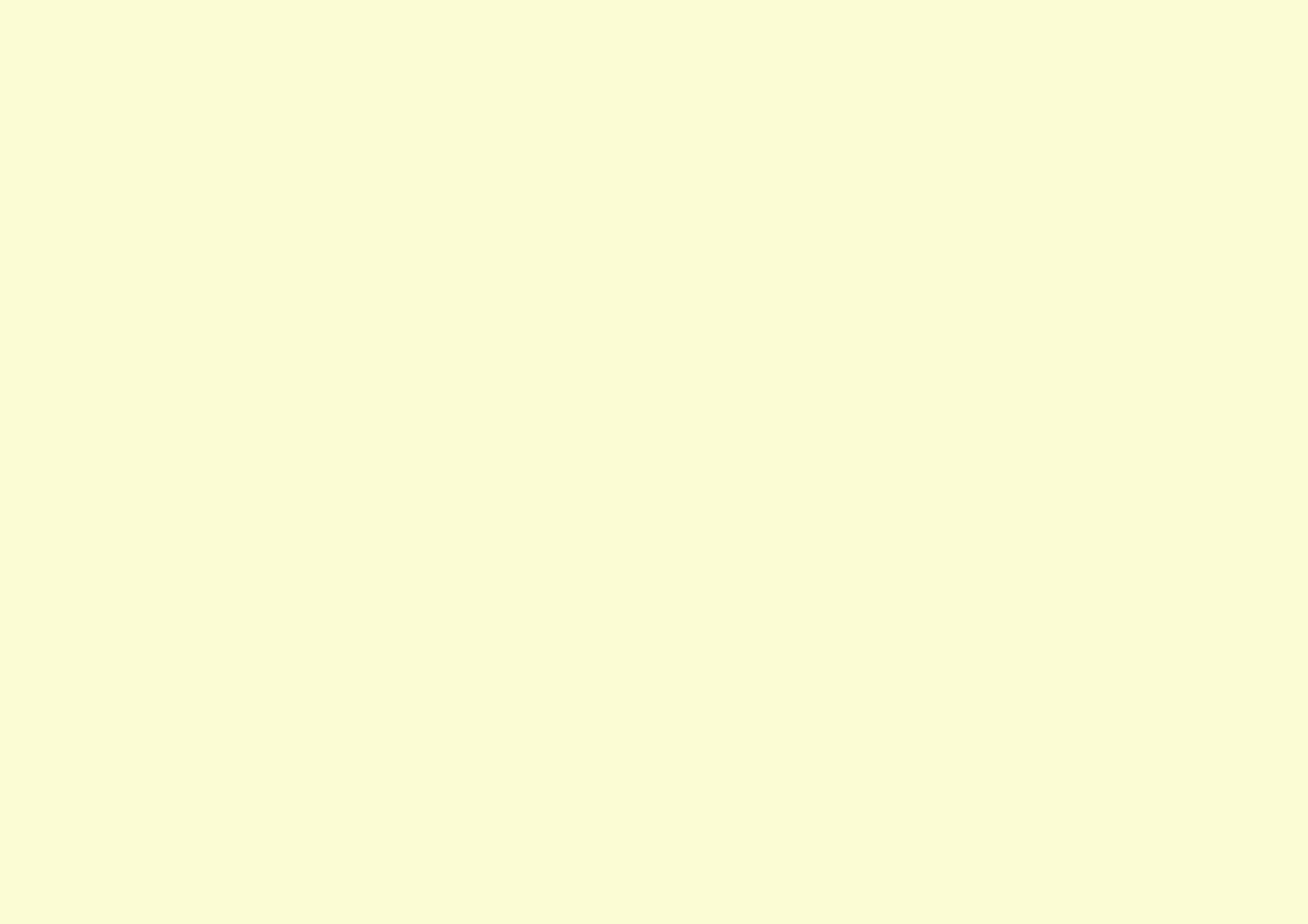
Устранение неполадок
В этой главе рассказывается, как выявить и устранить неполадки.
Использование справки ....................... 42
Устранение неполадок ......................... 44
• Сообщения индикаторов ....................................................... 44
• Индикатор питания горит красным светом...........................................44
• Индикатор лампы или температуры мигает
оранжевым светом..................................................................................................................45
• Если состояние индикаторов не помогает
понять проблему ......................................................................... 47
• Проблемы с изображением.........................................................................................48
• Проблемы, связанные с началом проецирования............................53
• Другие проблемы......................................................................................................................54
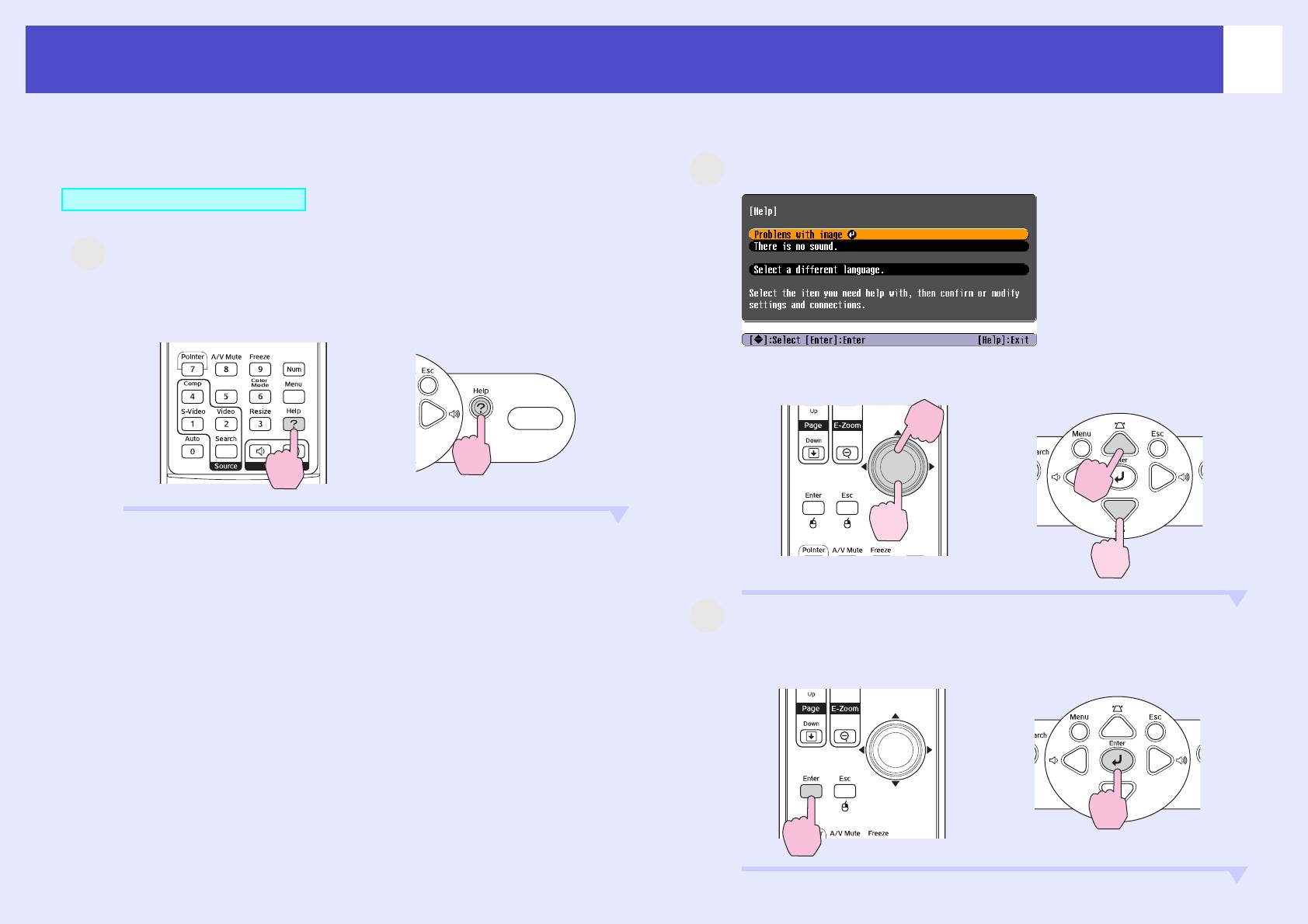
45
Использование справки
Если возникает неполадка, функция Help (Справка) выводит на экран подсказки по ее устранению.
Справка выводится как последовательность меню в виде вопросов и ответов.
2
Выберите пункт меню.
Порядок действий
1
Вызывает меню справки.
При помощи пульта
При помощи панели
дистанционного
управления
управления
При помощи пульта
При помощи панели
дистанционного управления
управления
3
Подтвердите выбор.
При помощи пульта
При помощи панели
дистанционного управления
управления
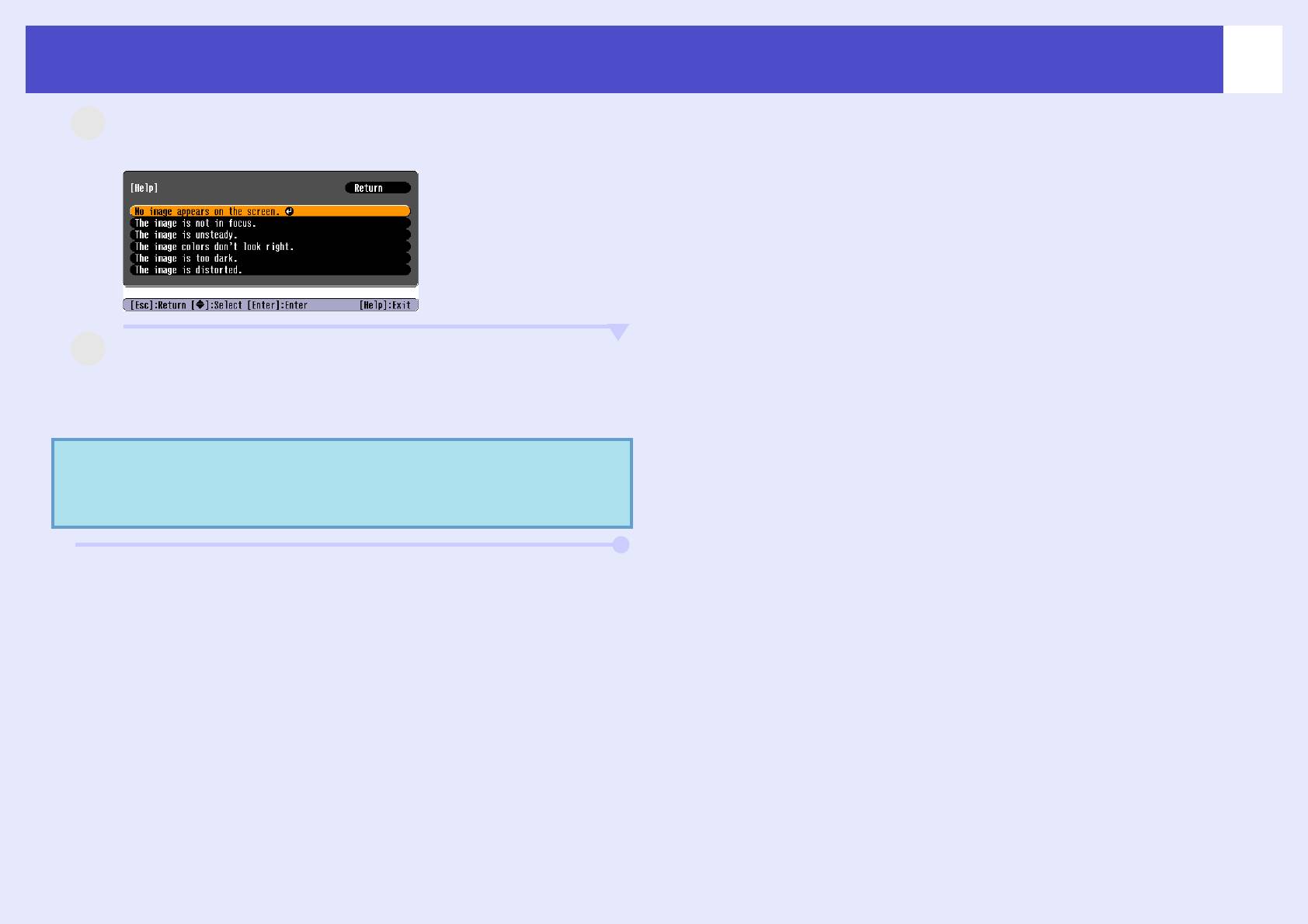
Использование справки
46
4
Повторяйте шаги 2 и 3 для перехода
к пунктам меню следующих уровней.
5
Чтобы выйти из меню справки,
нажмите кнопку [Help] (Справка).
Если вы не можете найти решение проблемы
Q
Совет:
в справке, обратитесь к разделу "Устранение
неполадок" s
стр. 47
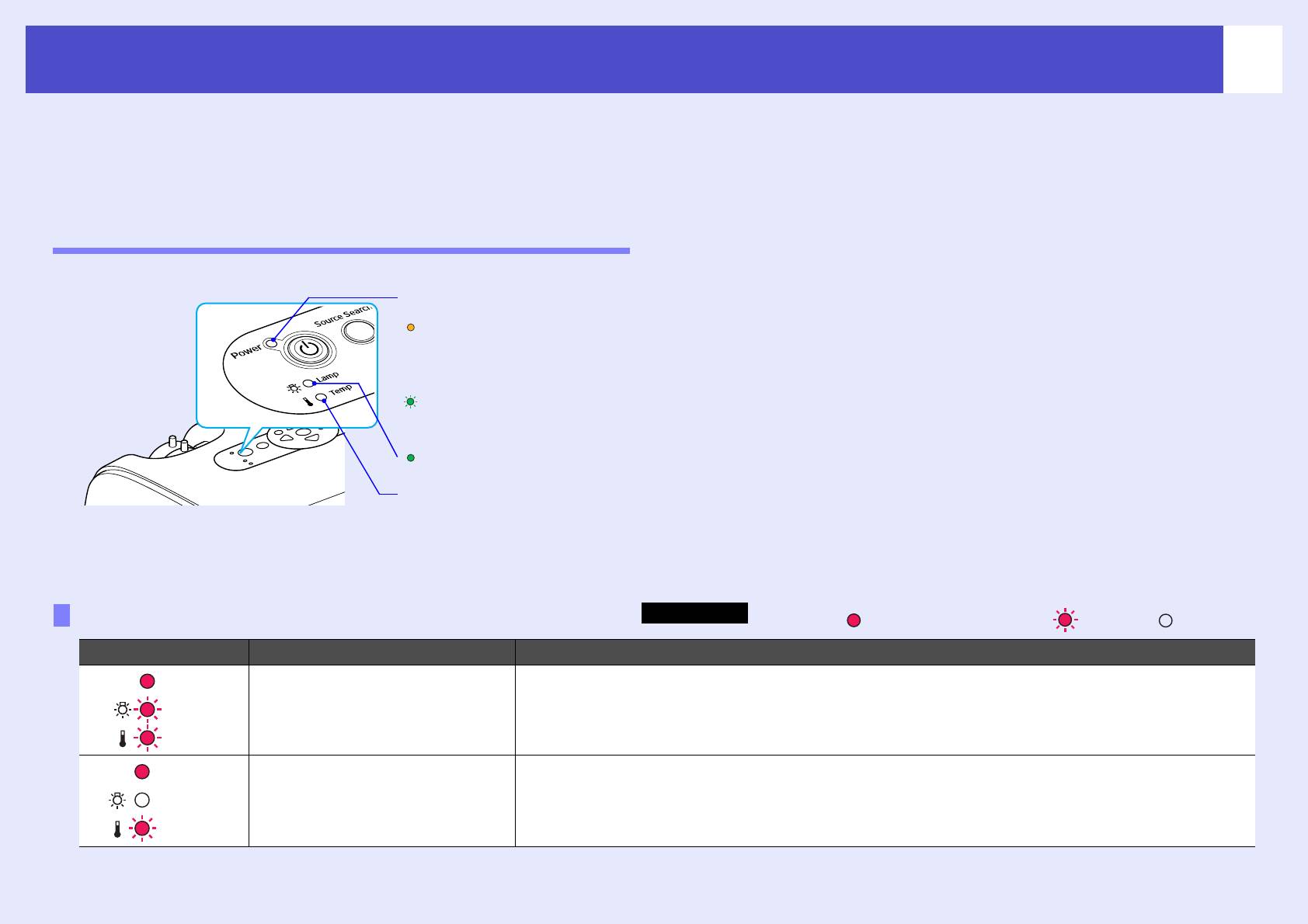
47
Устранение неполадок
Если в проекторе произошли неполадки, сначала проверьте состояние индикаторов и обратитесь к разделу "Сообщения индикаторов".
Если по индикаторам не удается узнать точную причину неполадок, см. раздел "Если состояние индикаторов не помогает понять проблему". s
стр. 50
Сообщения индикаторов
Проектор оснащен тремя индикаторами, которые показывают рабочее состояние проектора.
Указывает рабочее состояние проектора.
Оранжевый: Состояние ожидания
Проецирование возобновляется после нажатия на кнопку [Power] (Питание).
Когда индикатор состояния показывает это состояние, можно отсоединить шнур питания
от электрической розетки.
Зеленый: Проектор прогревается
Проектор прогревается в течение примерно 30 секунд. После прогрева проектора индикатор
прекращает мигать.
Зеленый: Выполняется проецирование изображений
Указывает состояние лампы проектора.
В следующей таблице описаны состояния индикаторов, соответствующие различным неполадкам,
и даны возможные способы устранения неполадок.
Если ни один индикатор не горит, проверьте, правильно ли подсоединен шнур питания, и подается ли питание на проектор.
Индикатор питания горит красным светом
Ошибка
: горит ровным светом : мигает : не горит
Состояние Причина Решение или состояние
Питание
Красный
Внутренняя ошибка Прекратите использование проектора, отсоедините шнур питания от электрической
розетки и обратитесь к поставщику или в ближайший сервисный центр.
Красный
Красный
Питание
Красный
Неисправность вентилятора/
Прекратите использование проектора, отсоедините шнур питания от электрической
Неисправность датчика
розетки и обратитесь к поставщику или в ближайший сервисный центр.
Красный
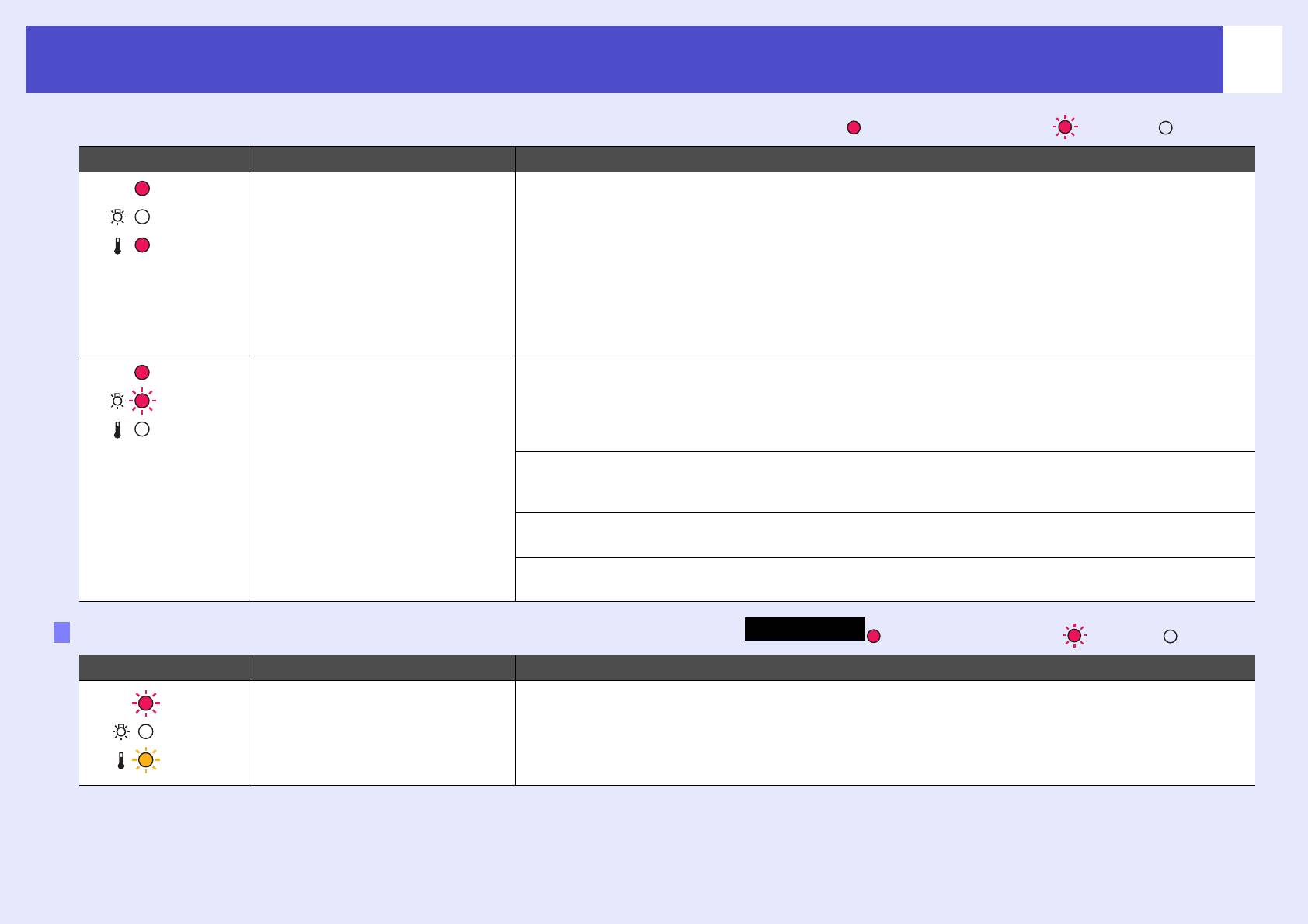
Устранение неполадок
48
: горит ровным светом : мигает : не горит
Состояние Причина Решение или состояние
Питание
Красный
Высокая внутренняя
Лампа автоматически выключится, проецирование прекратится. Подождите примерно
температура
5 минут. Спустя 5 минут проектор перейдет в режим ожидания; проверьте следующие
(перегрев)
два условия. После проверки нажмите на кнопку [Power] (Питание),
чтобы вновь включить питание.
Красный
• Убедитесь, что воздушный фильтр и отверстие для выпуска воздуха не загрязнены,
а проектор не установлен вплотную к стене.
• Если воздушные фильтры забились, очистите или замените их. s
стр. 61, 67
Если это не решило проблему и проектор по-прежнему перегревается или индикатор
продолжает сигнализировать о неполадке после включения питания, выключите проектор,
отсоедините шнур питания от розетки, затем обратитесь в ближайший сервисный центр.
Красный
Неполадки лампы:
Выньте лампу и проверьте, не перегорела ли она. sстр. 63
Если лампа не перегорела, установите ее обратно и включите питание.
Красный
сбой таймера лампы
Если лампа не включается, замените ее новой.
Если это не решило проблему, прекратите пользоваться проектором и отсоедините шнур
крышка лампы открыта
питания от розетки. Затем обратитесь к поставщику или
в ближайший сервисный центр
.
Если лампа перегорела, замените ее новой или обратитесь в сервисный центр за советом.
При самостоятельной замене лампы постарайтесь не разбить ее.
(Проектор нельзя использовать, пока лампа не будет заменена.)
Убедитесь, что лампа надежно установлена, а крышка лампы плотно закрыта.
Если лампа или крышка лампы установлены неплотно, лампа не включится.
При эксплуатации проектора на высоте более 1500 м следует включить режим "High
Altitude Mode".
Индикатор лампы или температуры мигает оранжевым светом
: горит ровным светом : мигает : не горит
Состояние Причина Решение или состояние
Предупреждение о повышении
(Это обычное состояние, но если температура опять поднимется слишком высоко,
внутренней температуры
проецирование прекратится автоматически.)
• Убедитесь, что воздушные фильтры и отверстие для выпуска воздуха не загрязнены,
что они не закрыты стеной или другой поверхностью.
• Если воздушные фильтры забились, очистите или замените их. s
стр. 61, 67
П
итание
Предупреждение
Питание
Красный
Оранжевый
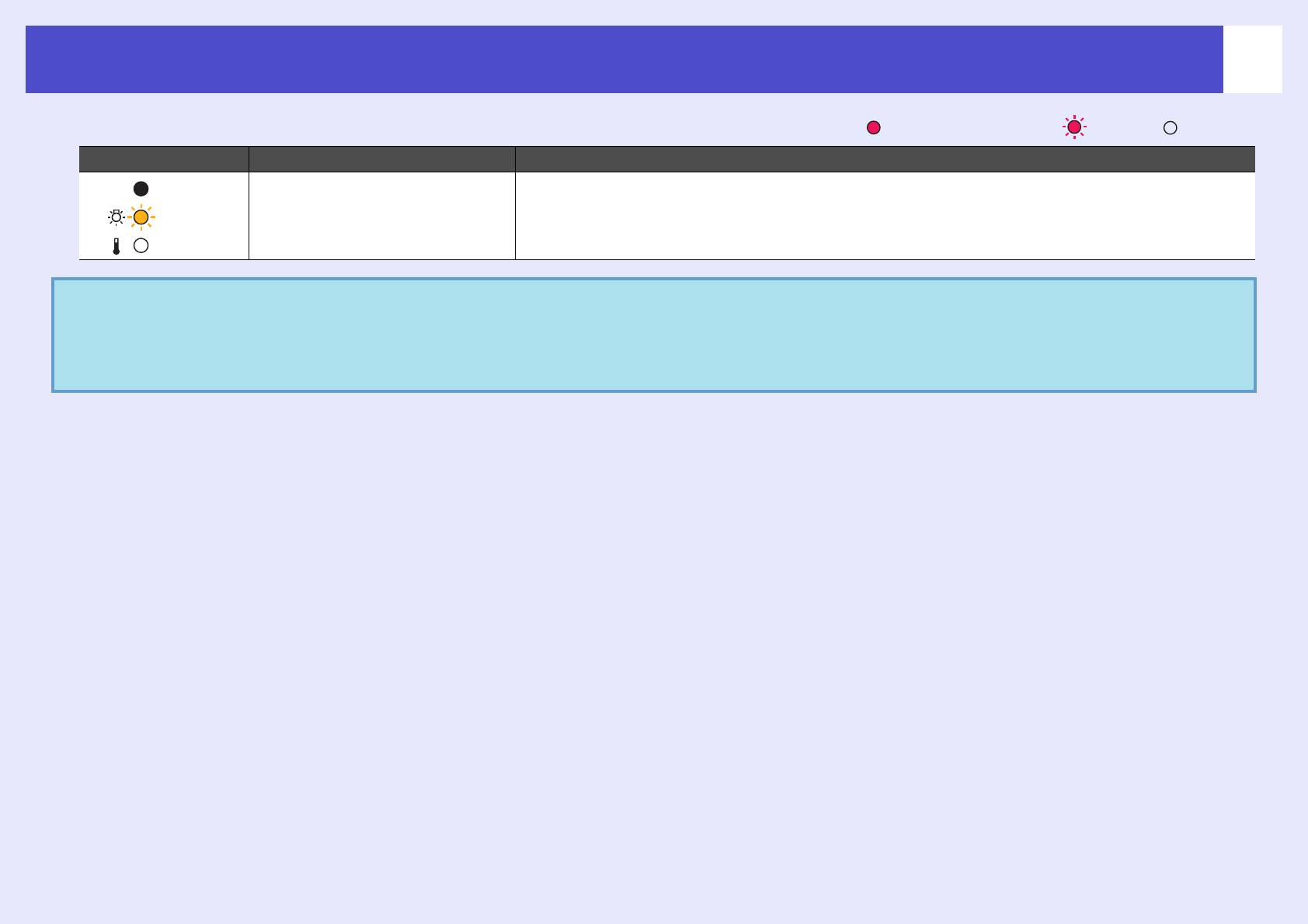
Устранение неполадок
49
: горит ровным светом : мигает : не горит
Состояние Причина Решение или состояние
Питание
Уведомление о необходимости
Замените лампу новой. s стр. 63
замены лампы
Если использовать лампу по истечении срока ее замены, то повышается вероятность,
Оранжевый
что лампа перегорит. Замену следует выполнить как можно скорее. Состояние индикатора
питания зависит от состояния проектора.
Q Совет:
•Если проектор работает неправильно, даже когда индикаторы не показывают неисправности,
обратитесь к разделу "Если состояние индикаторов не помогает понять проблему" на следующей странице.
•Если индикаторы находятся в состоянии, не описанном в предыдущих таблицах, обратитесь к поставщику
или в ближайший сервисный центр.
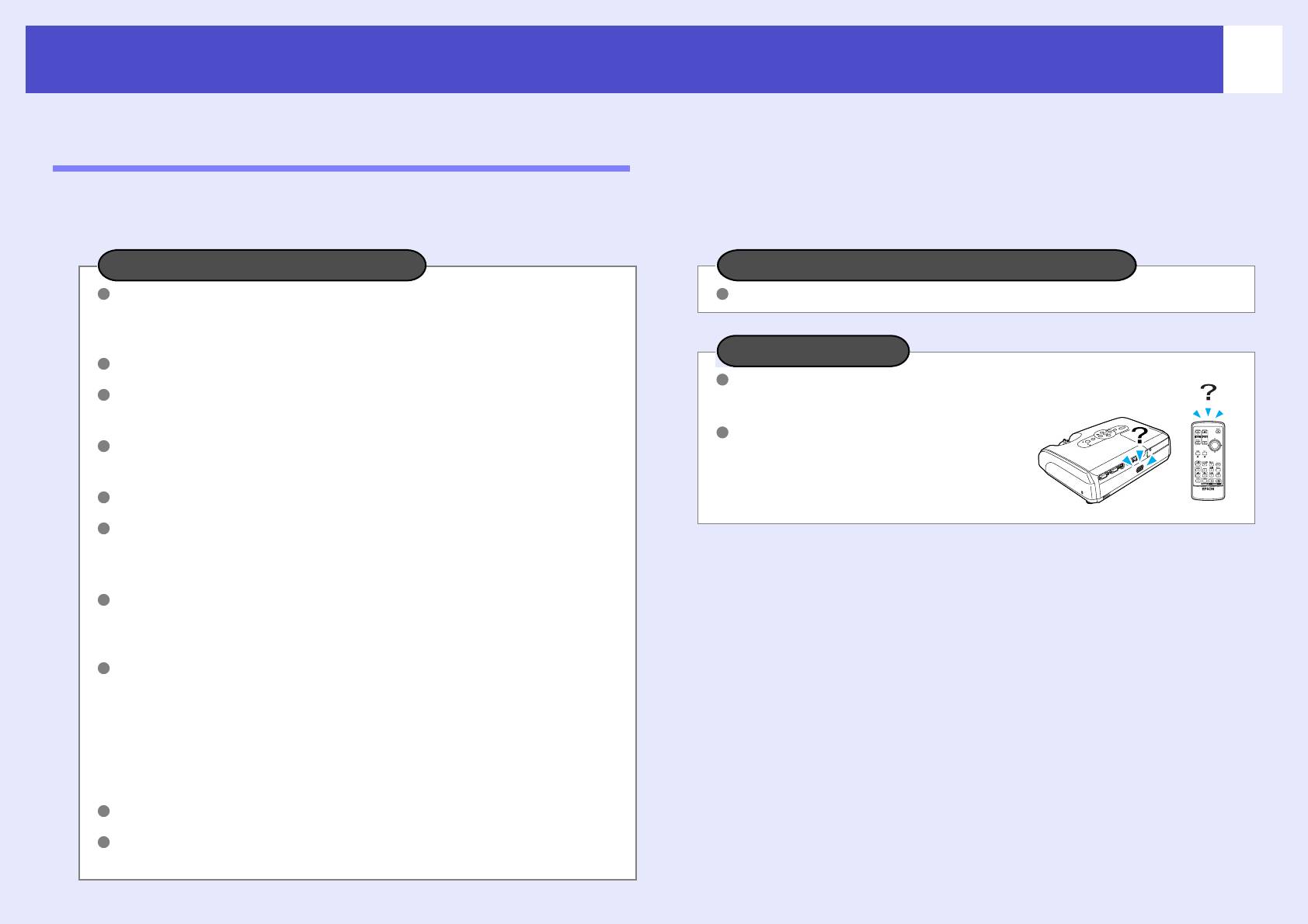
Устранение неполадок
50
Если состояние индикаторов не помогает
понять проблему
Если возникла одна из следующих неполадок, а индикаторы не помогают найти ее решение, обратитесь к разделу, посвященному этой неполадке.
Проблемы с изображением
Проблемы, связанные с началом проецирования
Изображение не появляется s стр. 51
Питание не включается s стр. 57
Проецирование не начинается, область проекции полностью
черная или полностью синяя и т. п.
Другие проблемы
Проецирование автоматически прекращается s стр. 51
Звук не воспроизводится или
Отображается сообщение "Not Supportd" (Не
слишком тихий s
стр. 58
поддерживается). s
стр. 52
Пульт ДУ не работает
Отображается сообщение "No signal" (Нет сигнала)
s
стр. 58
s
стр. 52
Изображения смазаны или не в фокусе s стр. 53
На изображениях появляются помехи или искажения
s
стр. 53
Появляются искажения, помехи или черно-белый шум
Изображение обрезано (большое) или слишком
маленькое s стр. 55
Проецируется только часть изображения
Неправильные цвета изображений s стр. 56
Все изображение в фиолетовых или зеленых оттенках,
черно-белое, цвета тусклые и т. п. (В мониторах компьютеров
и в ЖК-дисплеях воспроизведение цветов реализовано по-
разному, поэтому цвета, воспроизводимые проектором,
и цвета на мониторе компьютера не обязательно совпадают,
но это не является признаком неполадок.)
Изображения слишком темные s стр. 56
На внешнем мониторе ничего не отображается
s стр. 57
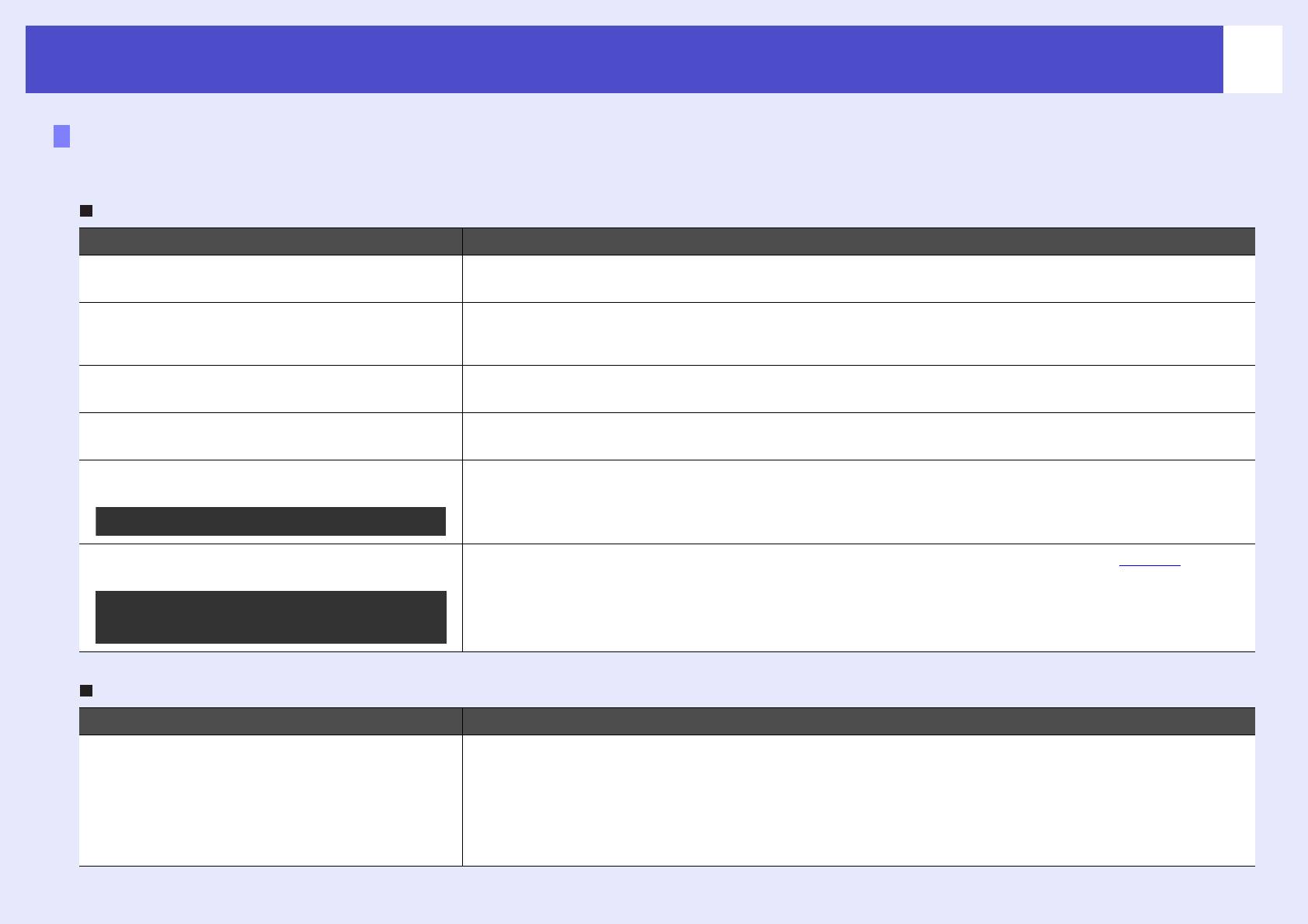
Устранение неполадок
51
Проблемы с изображением
Изображение отсутствует
Проверьте Способ устранения неполадки
Была ли нажата кнопка [Power]
Нажмите на кнопку [Power] (Питание), чтобы включить питание.
(Питание)?
Индикаторы не светятся? Неправильно подсоединен шнур питания или питание не подается.
Подсоедините шнур питания проектора правильно.
Проверьте, есть ли напряжение в розетке.
Включен ли режим A/V Mute
Нажмите кнопку [A/V Mute] на пульте ДУ, чтобы отменить отключение звука/изображения.
(Отключение звука/изображения)?
s
стр. 20
Правильно ли настроены все пункты
Сбросьте значения всех параметров. "Reset (Сброс)" - "Reset All (Сбросить все)" s стр. 43
меню конфигурации?
Проецируемое изображение
Некоторые изображения, например заставки, при проецировании могут выглядеть
полностью черное?
полностью черными.
Только при проецировании
Правильно ли задан формат
Если к проектору подключен источник композитного видеосигнала или сигнала S-Videog,
видеосигнала?
выберите формат сигнала командой "Video" (Видеосигнал).
"Signal" (Сигнал) - "Video" (Видеосигнал). s стр. 36
Только при проецировании
изображений с видеоустройств
Проецирование автоматически прекращается
Проверьте Способ устранения неполадки
Параметру Sleep Mode (Спящий
Если параметру меню Sleep Mode (Спящий режим) присвоено значение On (Вкл.), то лампа
режим) задано значение On (Вкл.)?
автоматически выключается, если в течение 30 минут с проектором не производятся никакие
действия и видеосигнал не поступает. Индикатор питания в это время горит оранжевым светом.
Нажмите на кнопку [Power] (Питание), чтобы включить питание. Если нужно, чтобы спящий
режим не включался, измените значение параметра Sleep Mode (Спящий режим) на Off (Выкл.).
"Extended (Расширенные параметры)" - "Operation (Работа)" - "Sleep Mode (Спящий режим)"
s
стр. 40
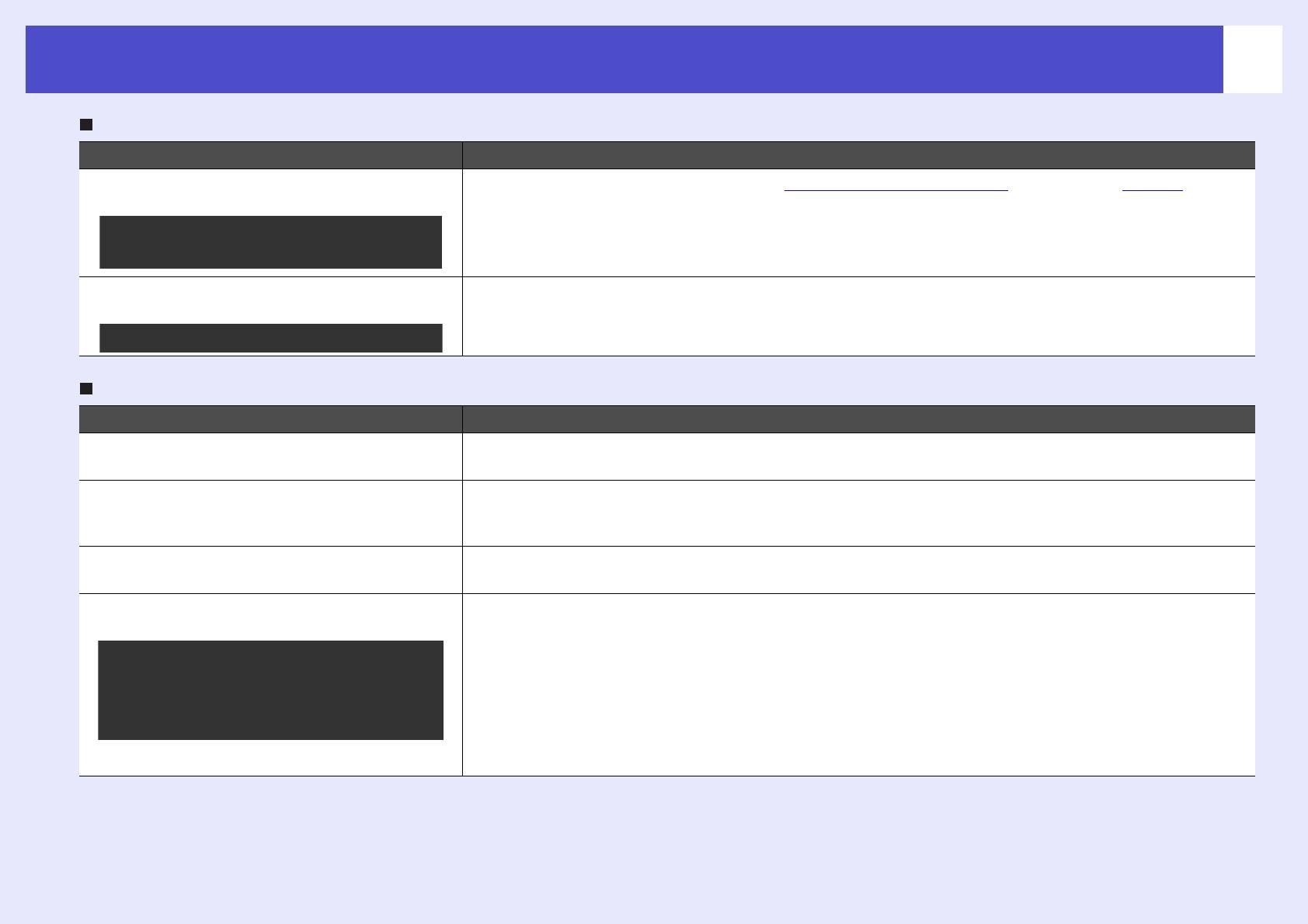
Устранение неполадок
52
Отображается сообщение Not Supported (Не поддерживается).
Проверьте Способ устранения неполадки
Правильно ли задан формат
Если к проектору подключен источник композитного видеосигналаg или сигнала S-Videog,
видеосигнала?
выберите формат сигнала командой "Video" (Видеосигнал).
"Signal" (Сигнал) - "Video" (Видеосигнал). s
стр. 36
Только при проецировании
изображений с видеоустройств
Соответствует ли режим частоте и
Узнайте в документации к компьютеру, как изменить разрешение и частоту его видеосигналов
разрешению сигналов изображения?
на выходе.
Только при проецировании
"Список поддерживаемых типов видеосигналов". s
стр. 76
Отображается сообщение No signal (Нет сигнала)
Проверьте Способ устранения неполадки
Убедитесь в том, что кабели
Убедитесь, что кабели, необходимые для проецирования, надежно подсоединены.
подключены правильно.
Выбран ли правильный входной
Чтобы сменить изображение, нажмите кнопку [Computer], [S-Video] или [Video] на пульте ДУ
разъем видеосигнала?
или кнопку [Source Search] (Поиск источника) на пульте ДУ или на панели управления проектора.
s стр. 18
Питание компьютера и источника
Включите питание устройств.
изображения включено?
Передаются ли сигналы изображения
Если сигналы изображения подаются только на ЖК-дисплей компьютера или на вспомо-
на проектор?
гательный монитор, необходимо переключить выходной сигнал, чтобы он подавался
не только на внешнее устройство, но и на монитор компьютера. На некоторых моделях
Только при проецировании
компьютеров сигналы изображения не выводятся на ЖК-дисплей или вспомогательный
изображений с переносного
монитор, если они подаются на внешнее устройство.
компьютера или компьютера
s Документация к компьютеру, раздел под названием "Вывод на внешнее устройство"
со встроенным ЖК-дисплеем
или "Подключение внешнего монитора"
Если подсоединение выполнялось, когда питание уже было включено, функциональная клавиша
[Fn], которая переключает компьютерный видеосигнал на внешнее устройство, может
не работать. Выключите питание проектора и компьютера и затем снова включите устройства.
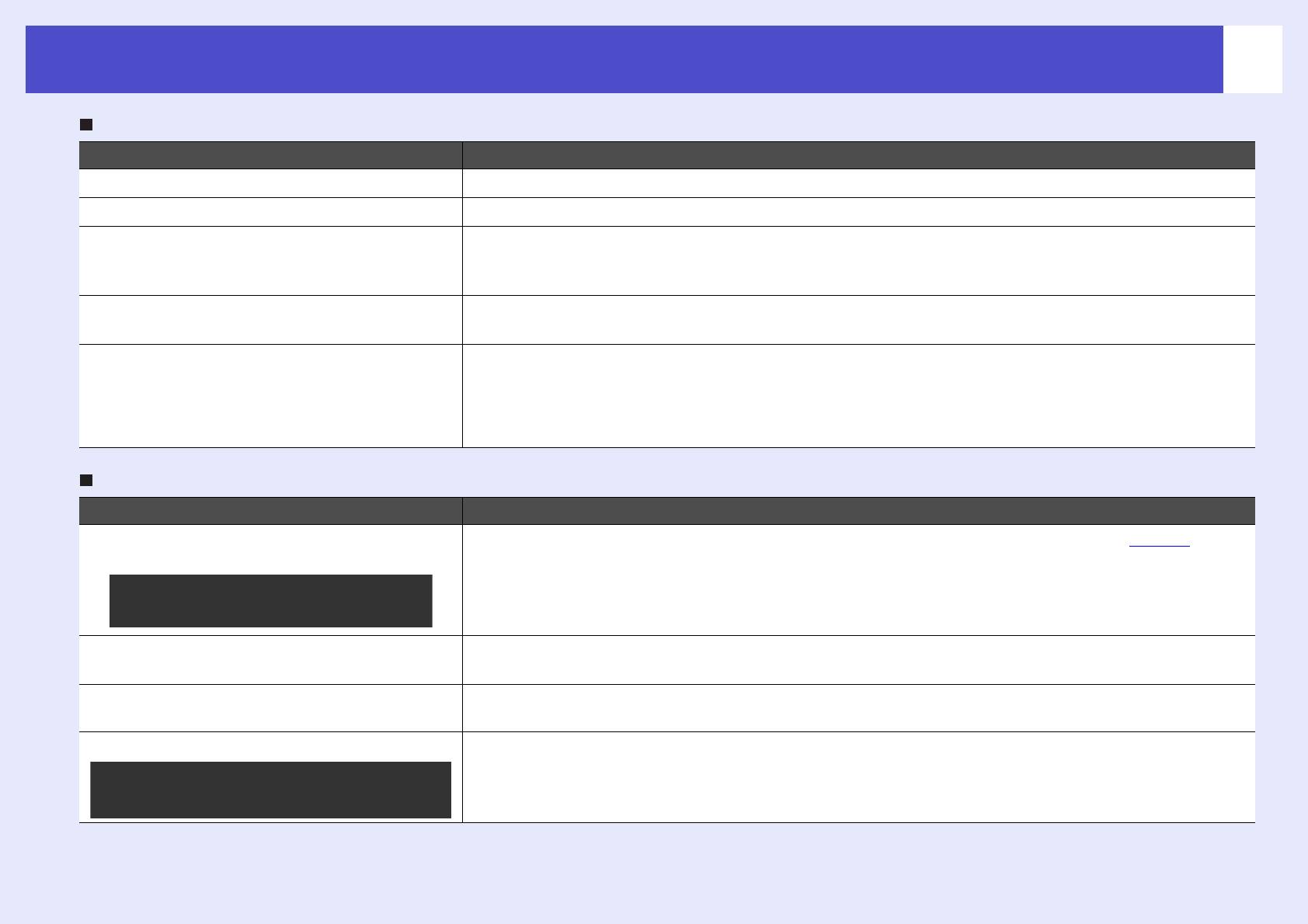
Устранение неполадок
53
Изображения смазаны или не в фокусе
Проверьте Способ устранения неполадки
Правильно ли настроен фокус? Для корректировки фокуса поворачивайте кольцо фокусировки на проекторе.
Надета ли крышка объектива? Снимите крышку объектива.
Убедитесь в том, что проектор
Проектор EMP-62 следует устанавливать на расстоянии от 86 до 1071 см от экрана.
установлен на соответствующем
Проектор EMP-82/X3 следует устанавливать на расстоянии от 87 до 1080 см от экрана.
расстоянии.
Не слишком ли велика корректировка
Уменьшите проекционный угол, чтобы сократить трапецеидальное искажение.
трапецеидального искажения?
На объективе образовался
Если проектор был быстро перенесен из холодного помещения в теплое, или если резко
конденсат?
изменилась температура, на поверхности объектива может образоваться конденсат,
и изображение станет расплывчатым. Перед использованием проектора оставьте
его в помещении примерно на час. Если на объективе образовался конденсат, отключите
проектор и подождите, пока влага не испарится.
На изображениях видны помехи или искажения
Проверьте Способ устранения неполадки
Правильно ли задан формат
Если к проектору подключен источник композитного видеосигнала или сигнала S-Videog,
видеосигнала?
выберите формат сигнала командой "Video (Видеосигнал)." "Signal" (Сигнал) - "Video"
(Видеосигнал). s стр. 36
Только при проецировании
изображений с видеоустройств
Убедитесь в том, что кабели
Убедитесь, что кабели, необходимые для проецирования, надежно подсоединены.
подключены правильно.
Используете ли вы удлинитель? При использовании удлинителей на сигнал могут повлиять электрические помехи.
Используйте прилагаемые кабели.
Выбрано правильное разрешение? Настройте компьютер так, чтобы подаваемые сигналы были совместимы с проектором.
"Перечень поддерживаемых типов видеосигналов" s
стр. 76 s Документация к компьютеру
Только при проецировании
изображений с компьютера
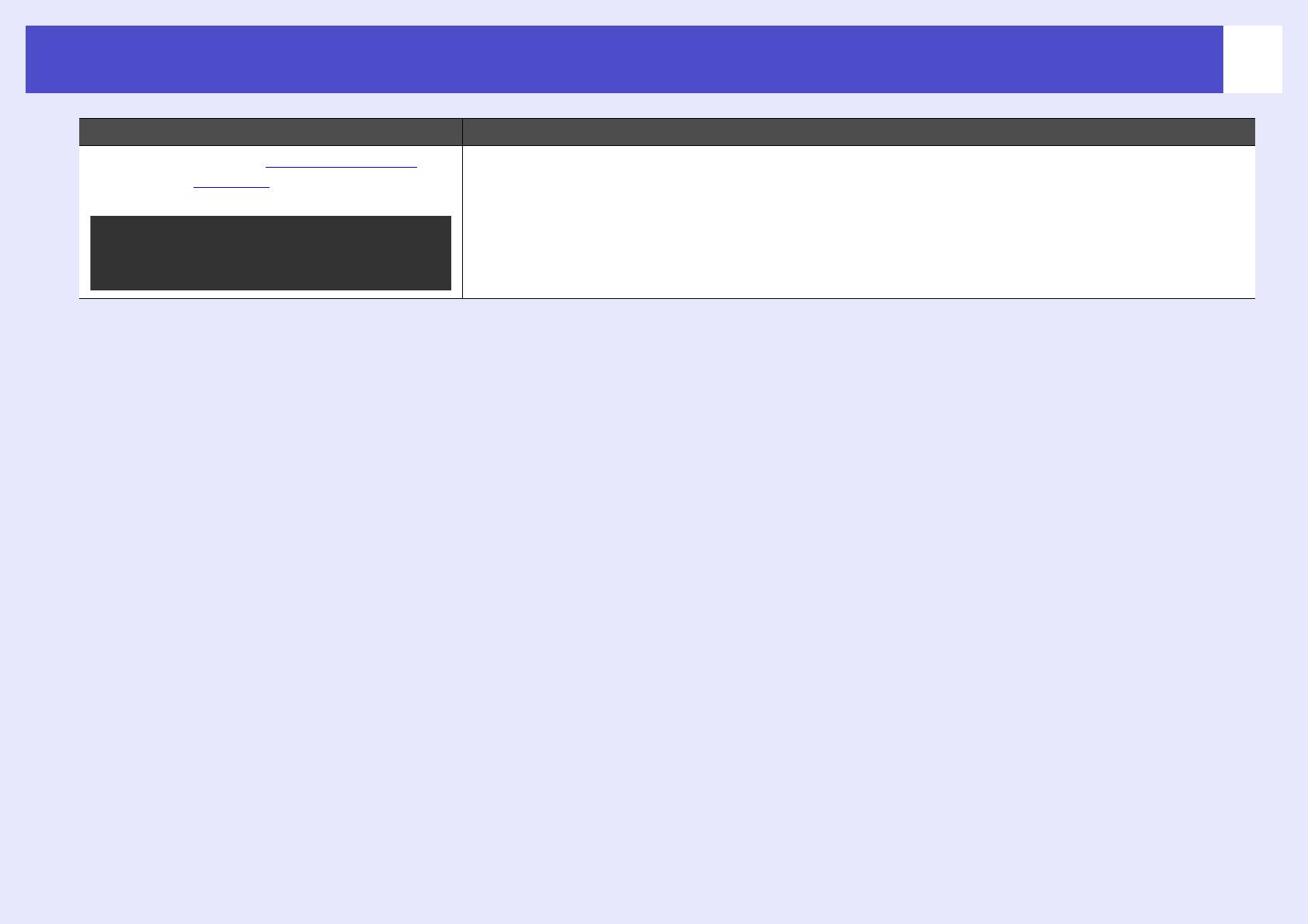
Устранение неполадок
54
Проверьте Способ устранения неполадки
Параметры Sync. (Синхронизацияg)
Нажмите на кнопку [Auto] (Авто) на пульте ДУ или кнопку [Enter] на панели управления
и Tracking (
Трекингg) отрегулированы
проектора, чтобы выполнить автоматическую корректировку. Если после автокоррекции вид
правильно?
изображений не исправился, можно отрегулировать изображения при помощи функций "Sync.
(Синхронизация)" и "Tracking (Трекинг)" . s стр. 13, 14
Только для компьютерных
видеосигналов
и видеосигналов RGB
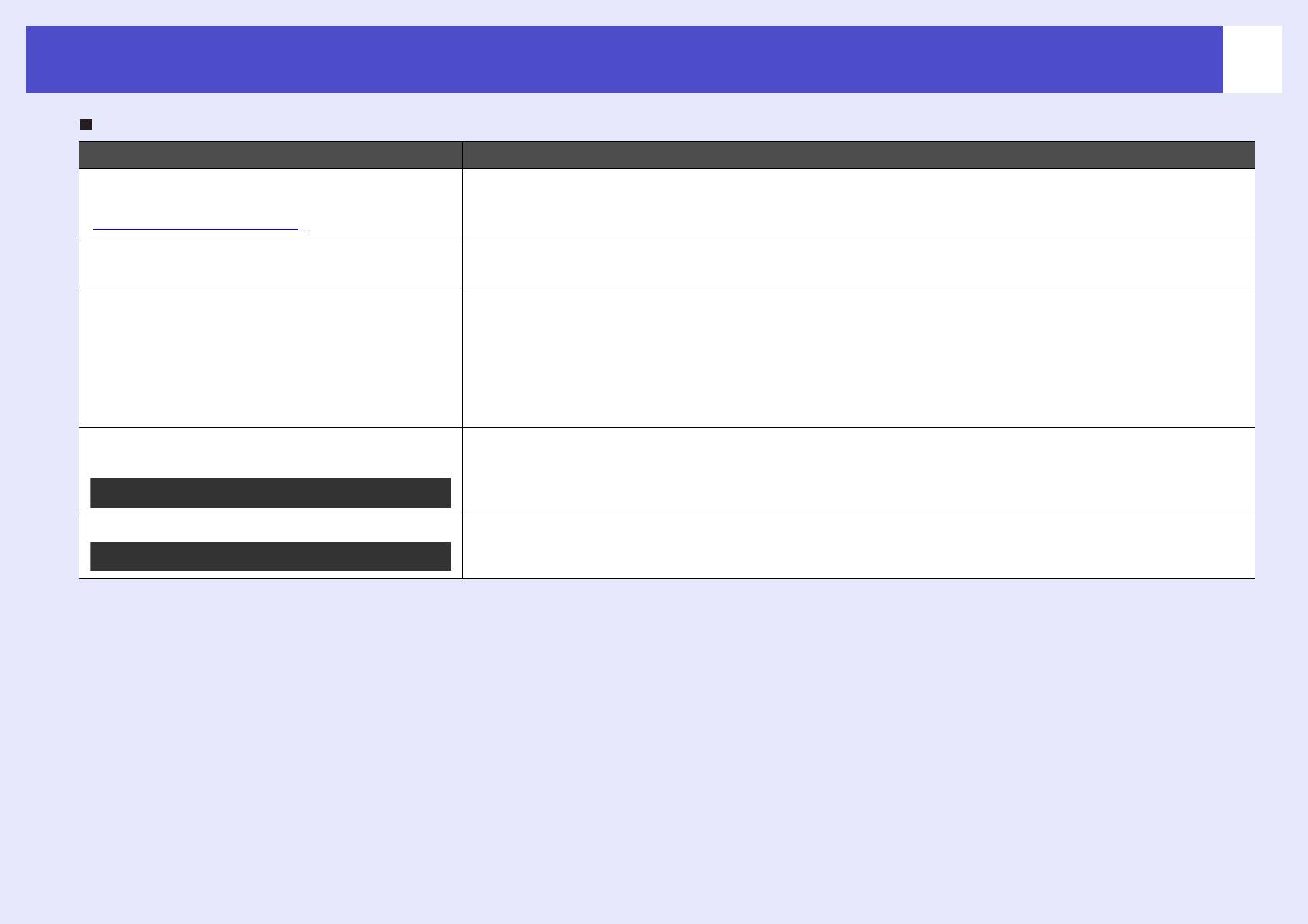
Устранение неполадок
55
Изображение обрезано (большое) или слишком маленькое
Проверьте Способ устранения неполадки
Правильно ли установлен
Нажмите кнопку [Resize] на пульте ДУ. s стр. 21
параметр "Aspect Ratio"
(
Соотношение сторонg)?
Изображение увеличено при помощи
Чтобы отключить функцию E-Zoom, нажмите кнопку [Esc] на пульте ДУ. s стр. 22
функции E-Zoom?
Правильно ли настроен параметр
Чтобы автоматически настроить этот параметр, во время проецирования аналоговых
Position (Положение)?
компьютерных изображений RGB нажмите на кнопку [Auto] (Авто) на пульте ДУ или кнопку
[Enter] панели управления проектора.
Если изображения не были правильно настроены функцией автокоррекции, отрегулируйте
их вручную командой Position (Положение).
Если подаются не аналоговые сигналы RGB, отрегулируйте параметр вручную командой Position
(Положение). Signal "Сигнал" - "Position (Положение)" s стр. 35
Настроен ли компьютер для
Если на панели управления в области Display Properties (Свойства монитора) была включена
использования двух дисплеев?
поддержка двух мониторов, проектор будет передавать на экран компьютера лишь около
половины изображения. Чтобы отобразить на экране компьютера целое изображение, отключите
Только при проецировании
параметр "dual display" (Два дисплея). s Документация к драйверу видеоадаптера компьютера
Выбрано правильное разрешение? Настройте компьютер так, чтобы подаваемые сигналы были совместимы с проектором.
"Список поддерживаемых типов мониторов" s стр. 76 s Документация к компьютеру
Только при проецировании
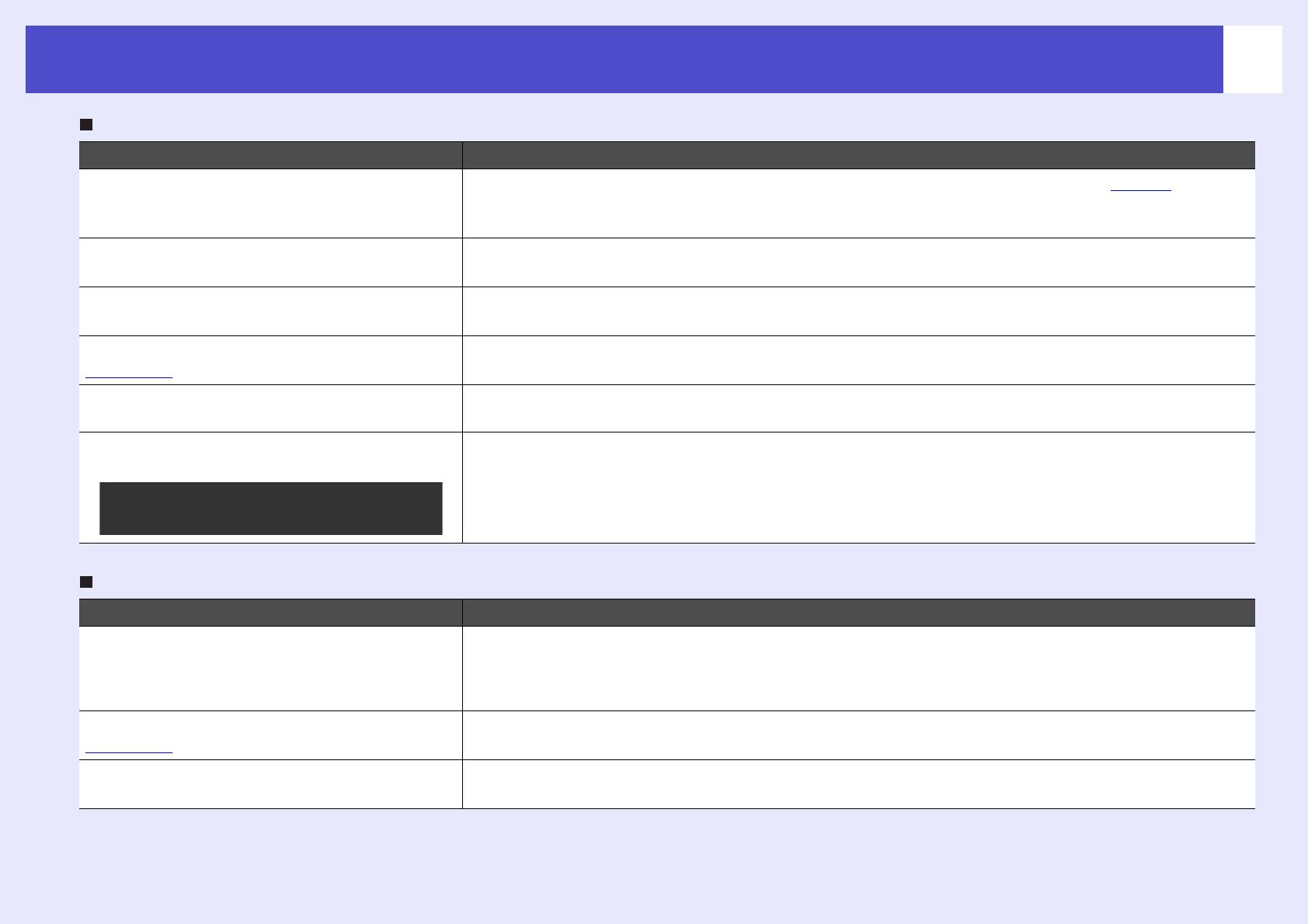
Устранение неполадок
56
Неправильные цвета изображений
Проверьте Способ устранения неполадки
Совпадают ли настройки входного
Если к проектору подключен источник композитного видеосигнала или сигнала S-Videog
сигнала с типом сигнала
выберите формат сигнала командой "Video" (Видеосигнал).
от подключенного устройства?
"Signal" (Сигнал) - "Video" (Видеосигнал). s стр. 36
Правильно ли отрегулирована
Отрегулируйте яркость изображения командой Brightness (Яркость). "Image (Изображение)" -
яркость изображения?
"Brightness (Яркость)" s стр. 33
Убедитесь в том, что кабели
Убедитесь, что кабели, необходимые для проецирования, надежно подсоединены.
подключены правильно.
Правильно ли отрегулирован
Отрегулируйте контраст изображения командой Contrast (Контраст). "Image (Изображение)" -
контрастg изображения?
"Contrast (Контраст)" s стр. 33
Правильно ли настроены цвета? Отрегулируйте цвета изображения командой Color Adjustment (Корректировка цветов).
"Image (Изображение)" - "Color Adjustment (Корректировка цветов)" s стр. 34
Интенсивность и оттенки цветов
Отрегулируйте цвета и оттенки изображения командами Color Saturation (Насыщенность цвета)
настроены правильно?
и Tint (Оттенки). "Image (Изображение)" - "Color Saturation (Насыщенность цвета)",
"Tint (Оттенки)" s стр. 33
Только при проецировании
изображений с видеоустройств
Изображения слишком темные
Проверьте Способ устранения неполадки
Яркость и светимость изображения
Отрегулируйте яркость изображения и светимость лампы командами Brightness (Яркость)
отрегулированы правильно?
и Brightness Control (Управление яркостью).
"Image (Изображение)" - "Brightness (Яркость)" s стр. 33 "Settings (Параметры)" - "Brightness
Control (Управление яркостью)" s стр. 38
Правильно ли отрегулирован
Отрегулируйте контраст изображения командой Contrast (Контраст). "Image (Изображение)" -
контрастg изображения?
"Contrast (Контраст)" s стр. 33
Убедитесь в том, что не истёк срок
Когда приближается срок замены лампы, изображения становятся более темными и качество
службы лампы.
цветов ухудшается. Если это произошло, необходимо заменить лампу. s стр. 63
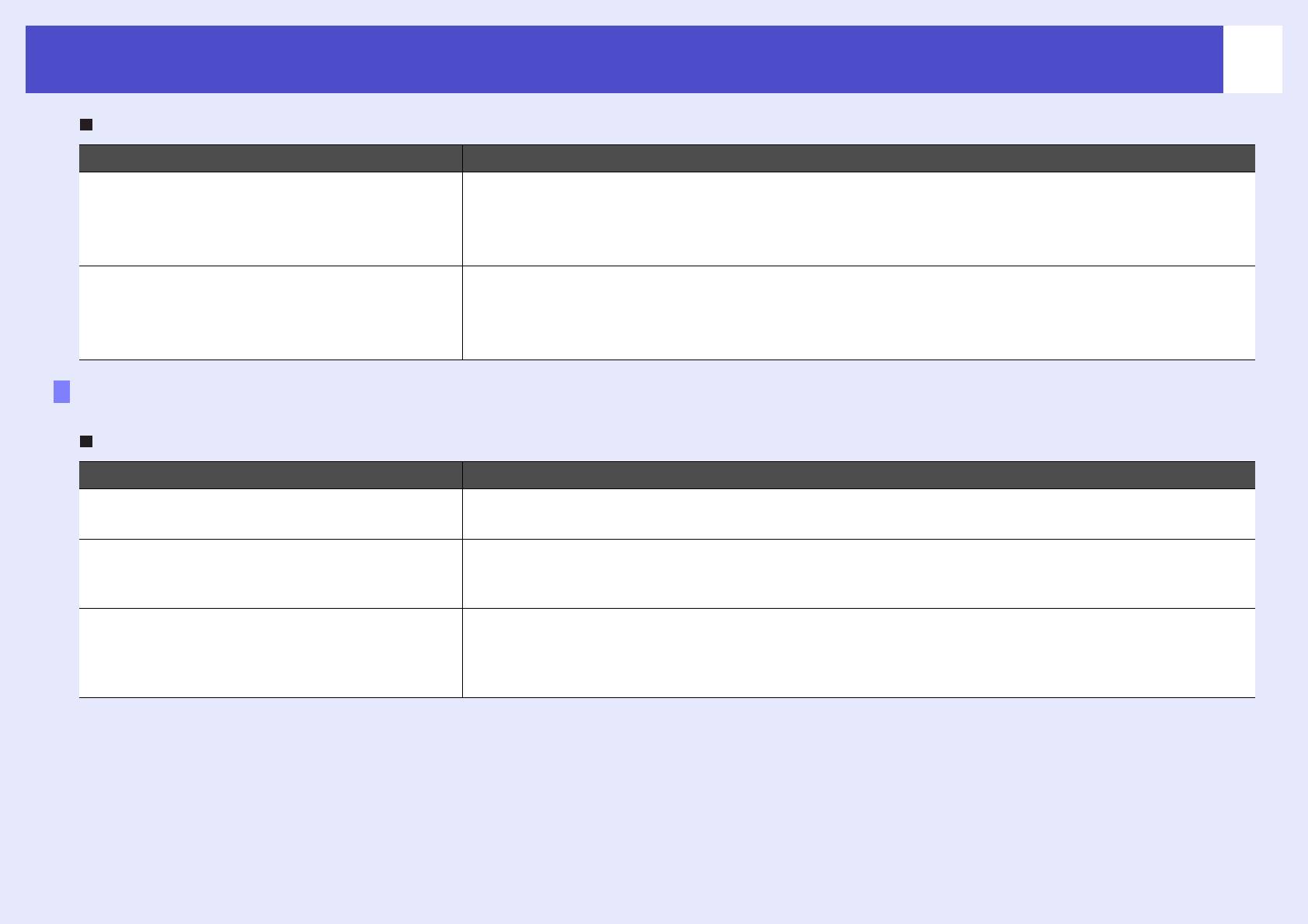
Устранение неполадок
57
На внешнем мониторе ничего не отображается
Проверьте Способ устранения неполадки
Проецируются ли изображения,
Изображения, подаваемые на вход "Computer" (Компьютер) должны отображаться на внешнем
подаваемые на входы, не считая
мониторе. Видеоизображения нельзя вывести на внешний монитор. s
стр. 70
разъем "Computer"?
(только у модели EMP-X3)
Проецируются ли изображения,
Изображения, подаваемые на вход "Computer1" (Компьютер 1) могут отображаться только
подаваемые на входы, не считая
на внешнем мониторе. Видеоизображения нельзя вывести на внешний монитор. s
стр. 70
разъем "Computer1"?
(только EMP-82/62)
Проблемы, связанные с началом проецирования
Питание не включается
Проверьте Способ устранения неполадки
Была ли нажата кнопка [Power]
Нажмите на кнопку [Power] (Питание), чтобы включить питание.
(Питание)?
Ни один индикатор не горит? Неправильно подсоединен шнур питания или питание не подается.
Подключите к проектору шнур питания правильно.
Проверьте, подается ли питание на автоматический выключатель электросети.
При прикосновении к шнуру питания
Видимо, плохой контакт в шнуре питания. Возможно, шнур питания неисправен. Подсоедините
индикаторы гаснут и затем снова
шнур питания. Если это не приводит к устранению неисправности, прекратите использование
включаются?
проектора, отсоедините шнур питания от электрической розетки и обратитесь в ближайший
сервисный центр.
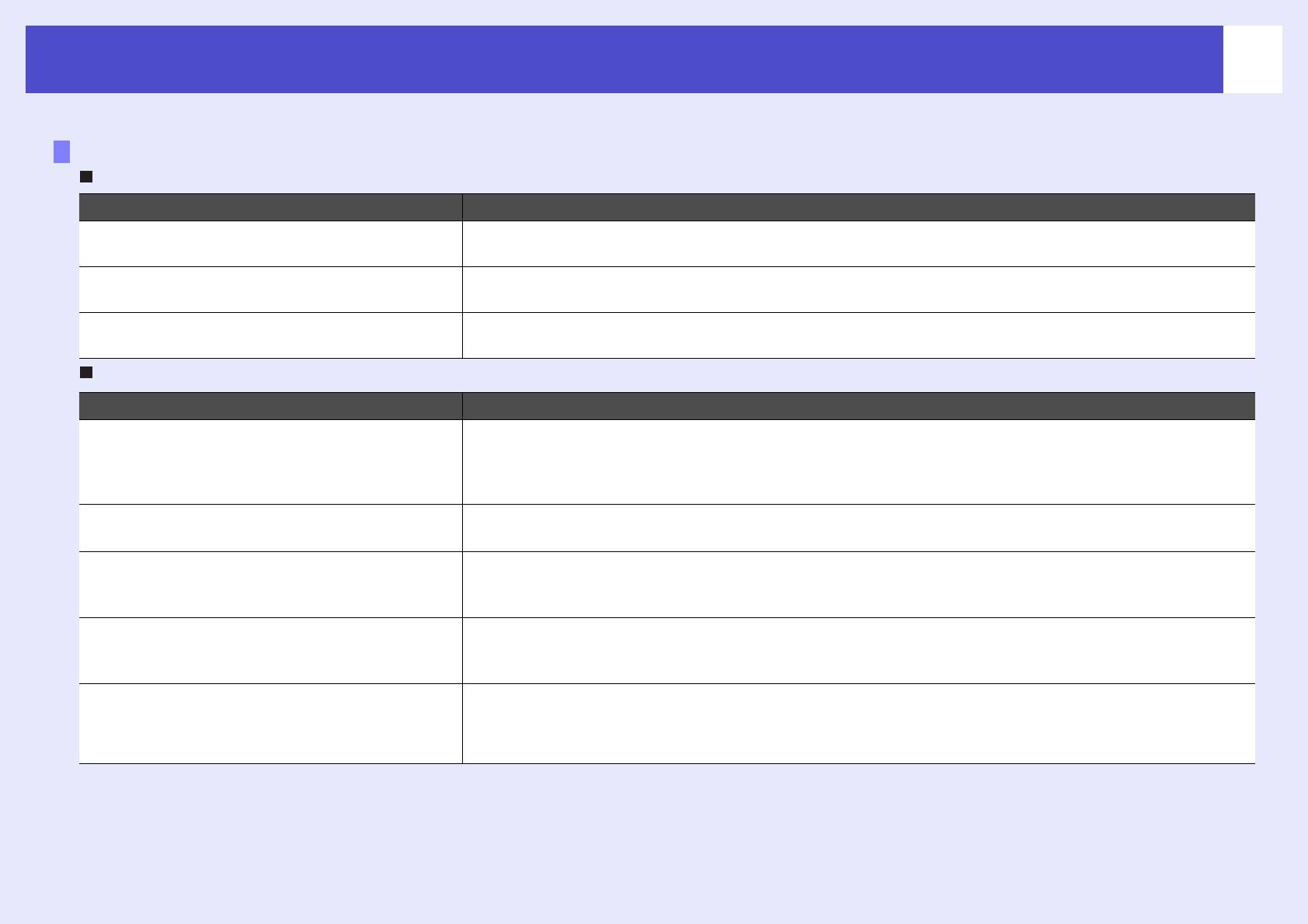
Устранение неполадок
58
Другие проблемы
Звук не воспроизводится или слишком тихий
Проверьте Способ устранения неполадки
Источник звука подключен
Убедитесь, что кабель правильно подключен к аудиоразъему.
правильно?
Убедитесь в том, что громкость
Отрегулируйте громкость звука так, чтобы он был слышен. s стр. 17
не установлена на минимум.
Включен ли режим A/V Mute
Нажмите кнопку [A/V Mute] на пульте ДУ, чтобы отменить отключение звука/изображения.
(Отключение звука/изображения)?
s
стр. 20
Пульт ДУ не работает
Проверьте Способ устранения неполадки
Когда вы нажимаете на кнопки пульта,
Направьте пульт ДУ на область приема сигнала на проекторе.
область излучения сигнала пульта ДУ
Рабочий угол для пульта ДУ равен примерно ±30° в горизонтальной плоскости и ±15°
направлена на область приема
в вертикальной плоскости.
сигнала на проекторе?
Пульт ДУ находится слишком далеко
Рабочее расстояние от пульта ДУ – примерно 6 метров.
от проектора?
На приемник сигналов пульта ДУ
Установите проектор в место, где яркий свет не будет попадать на область приема сигнала
падает прямой солнечный свет или
пульта ДУ.
яркий свет флуоресцентных ламп?
Убедитесь в том, что батарейки
Установите новые батареи, соблюдая полярность. s стр. 62
вставлены с соблюдением
полярности и что они не сели.
Нажатую кнопку пульта ДУ
Если нажать и удерживать любую кнопку на пульте ДУ дольше 30 секунд,
удерживали более 30 секунд?
пульт прекратит передачу сигналов (перейдет в спящий режим). Это предотвращает расход
энергии батарей, когда какой-либо предмет лежит на пульте ДУ.
Когда кнопка будет отпущена, продолжится обычная работа пульта ДУ.






